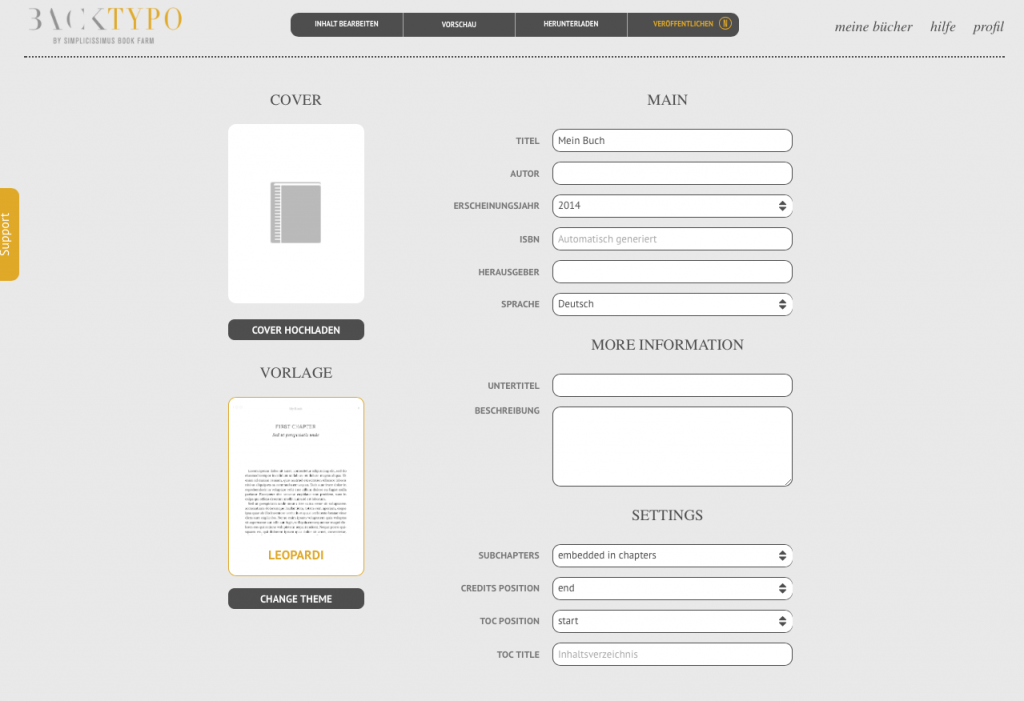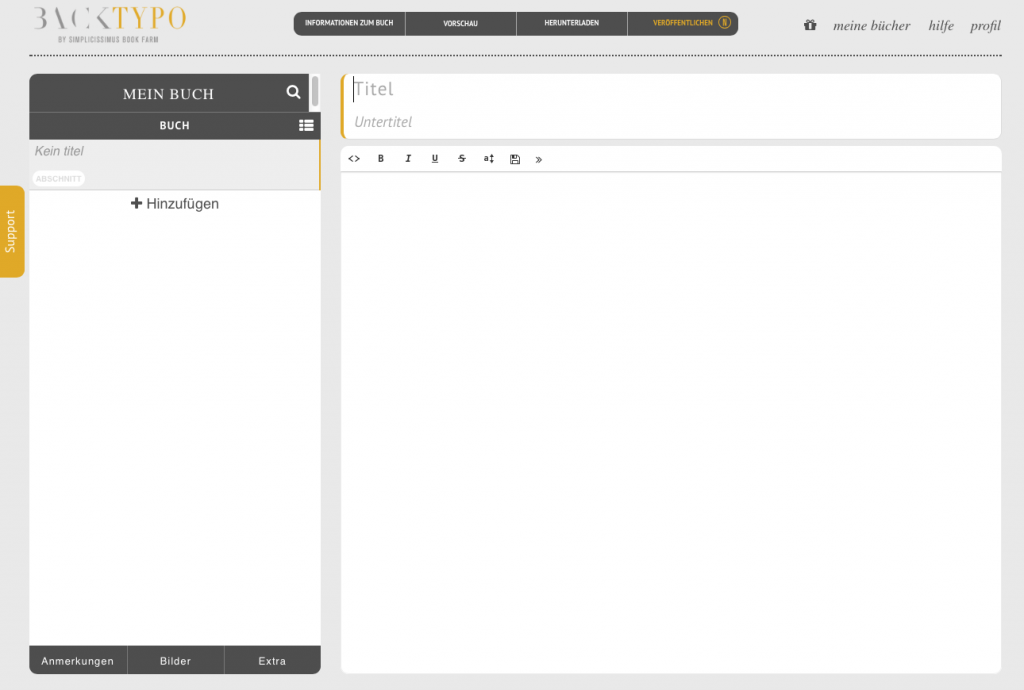Es gibt mittlerweile zahlreiche Möglichkeiten, das eigene Werk in verschiedene E-Book-Formate zu konvertieren. Programme wie Jutoh, Calibre oder auch Papyrus werden von vielen Self-Publishern verwendet und auch weiter empfohlen. Bei Backtypo handelt es sich um ein Online-Tool, das von dem E-Book-Distributor Narcissus zur Verfügung gestellt wird. Autoren, Publisher und Blogger können das Tool kostenlos zur E-Book-Konvertierung ins Mobi-, ePub- oder PDF-Format nutzen.
Um mit Backtypo ein E-Book zu konvertieren, müssen Sie sich kostenlos auf der Webseite www.backtypo.com anmelden. Nach der Registrierung können Sie mit ihrem Buchprojekt und der Titelvergabe starten. Sollten Sie mehrere E-Books mit Backtypo konvertieren, finden Sie später an dieser Stelle ihre Buchübersicht. Eine eigene ISBN ist hierbei nicht zwingend notwendig. Verfügen Sie allerdings über eine eigene ISBN, können Sie diese natürlich verwenden.
Backtypo verfügt über zwei wichtige Navigationsleisten. In der oberen Leiste finden Sie alle direkt für das Buch wichtigen Funktionen. Unter »Informationen zum Buch« können die für die Publikation wichtigen Angaben gemacht werden.
- Titel des E-Books
- Name des Autors
- Erscheinungsjahr
- ISBN (falls vorhanden)
- Herausgeber (falls benötigt)
- Sprache
Unter dem Abschnitt »Weitere Informationen« können Sie sowohl den Untertitel als auch den Klappentext bzw. die Beschreibung des E-Books einfügen.
Unter dem Bereich »Setting« können weitere Angaben gemacht werden, die sich auf das Layout des E-Books beziehen.
Im linken Navigationsbereich auf dieser Seite finden Sie zwei weitere Auswahlfelder. Unter »Cover hochladen« können Sie das von Ihnen fertiggestellte Cover uploaden. Unter »Vorlage« bekommen Sie eine Auswahl von Layouts vorgeschlagen und können je nach Belieben eines auswählen.
Das E-Book selbst wird mit dem auf der Projektstartseite linken Menüleiste konfiguriert und editiert. Hier können Sie Schritt für Schritt einzelne Kapitel, Teile oder Abschnitte hinzufügen.
- Klicken Sie hierzu auf den Hinzufügen-Button im linken Menübereich und geben Sie dem Kapitel einen Titel. Sie können hier außerdem auswählen, ob es sich bei dem eingefügten Textabschnitt um ein Kapitel, einen Teil oder einen Abschnitt handelt. Die Definition der einzelnen Abschnitte unterscheidet sich letztlich in Form der graphischen Darstellung im Layout und kann in der E-Book-Vorschau eingesehen werden.
- Sie können entweder den Text selbst in das Editor-Feld eingeben oder ihn per Copy&Paste einfügen. Achten Sie allerdings darauf, dass sie auch tatsächlich jedes Kapitel einzeln hinzufügen. Backtypo generiert aus den hinzugefügten Kapiteln eigenständig ein Inhaltsverzeichnis vorne im E-Book und benötigt daher diese Angaben.
- Die Reihenfolge der Kapitel, Teile und Abschnitte lässt sich jederzeit via Drag&Drop verschieben. Sie können sich also auch zu einem späteren Zeitpunkt der E-Book-Erstellung noch umentscheiden und Veränderungen vornehmen.
- Unter den Menüpunkten »Anmerkungen«, »Bilder« und »Extras« können weitere Angaben wie beispielsweise eine Danksagung gemacht werden. Um ein Bild hochzuladen, klicken Sie zunächst den Button »Bilder«, laden dann über das Feld »Hinzufügen« das gewünschte Bild hoch und fügen es über Drag&Drog an die gewünschte Textstelle ein.
Die »Vorschau«-Funktion (obere Navigationsleiste) ermöglicht es Ihnen, das erstelle E-Book online anzusehen. Sollten Sie allerdings lieber mit einem Previewer oder Ihrem eigenen E-Reader einen Blick auf das E-Book werfen, können Sie es über die Schaltfläche »Herunterladen« in den Formaten ePub, Mobi und PDF kostenlos downloaden und verwenden.
Backtypo bietet Ihnen eine direkte Verbindung zu dem angebundenen E-Book-Distributor Narcissus an. Sie können die E-Books allerdings auch frei verwenden und bei jedem Anbieter, beispielsweise Kindle Direct Publishing, Google Play Store und so weiter hochladen.
Autorin der Anleitung ist Hilke-Gesa Bußmann, Community-Manager Narcissus Deutschland.